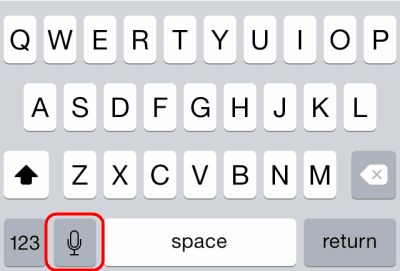Un problema comune per gli utenti di Apple iPhone è che il microfono non è presente sulla tastiera. Gli utenti si aspettano che appaia nell'angolo in basso a sinistra della tastiera quando usano qualsiasi app. Ci sono un paio di cose che puoi controllare per risolvere questo problema.
Correzione 1 – Abilita la dettatura
Abilita la dettatura in "Impostazioni” > “Generale” > “Tastiera del computer” > “Abilita dettatura” > “Sopra“.
Correzione 2 – Abilita Siri
Abilita Siri sotto "Impostazioni” > “Siri” > “Sopra” > “Abilita Siri“.
Correzione 3 – Riavvia l'app
In alcuni casi, ho visto il microfono scomparire o diventare disattivato all'interno di app specifiche. Questo mi succede spesso nell'app Google Hangouts. Chiudi, l'app toccando due volte il Casa, quindi facendo scorrere l'app verso l'alto fuori dallo schermo. Da lì, riavvia l'app selezionando l'icona nella schermata Home. Il microfono dovrebbe quindi apparire sulla tastiera.
Correzione 4 – Riavvia il telefono
A volte, anche se Siri è abilitato e hai chiuso l'app, avrai ancora problemi con il microfono. Spegni il telefono sbloccando lo schermo, quindi tenendo premuto il tasto "
Potenza” per circa 5 secondi. Da lì, cambia il "Scorri per spegnere" opzione.Correzione 5 – Rimuovi tastiere di terze parti
Se hai installato tastiere di terze parti, come Gboard di Google, questo potrebbe essere il motivo per cui non hai l'opzione microfono. Rimuovi l'app per tastiera o passa a un'altra tastiera per riavere il microfono.